Como recuperar o acesso ao disco rígido, corrigir o erro de não conseguir abrir o disco rígido

Neste artigo, mostraremos como recuperar o acesso ao seu disco rígido em caso de falha. Vamos acompanhar!
Jogar jogos antigos de Arcade ainda é amado por muitos, já que os jogos anteriores eram indiscutivelmente mais autênticos do que os jogos gráficos modernos disponíveis hoje. Assim, jogá-los é uma experiência mais emocionante e genuína. Estes jogos Arcade podem ser emulados em qualquer software com a ajuda do MAME (Multiple Arcade Machine Emulator). Então, se você está procurando jogos de fliperama usando MAME, você está no lugar certo. Trazemos a você um guia perfeito sobre como usar o MAME para jogar jogos de arcade no PC com Windows .
O que é MAME?
O MAME ou ( Multiple Arcade Machine Emulator ) pode ser baixado do site e instalado em qualquer computador. A política atualizada do MAME é incrível, e a precisão do programa melhora a cada atualização mensal. Você pode jogar uma variedade de jogos desenvolvidos por vários desenvolvedores sem instalar diferentes emuladores em seu computador. Esta é uma vantagem adicional, pois você pode economizar muito espaço em seu disco rígido enquanto desfruta do jogo.

1. Clique no link fornecido e baixe os binários do MAME conforme mostrado.
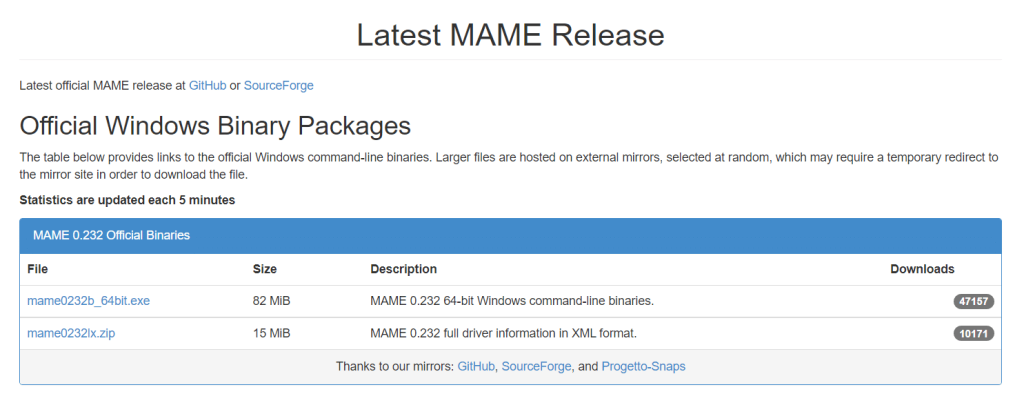
Nota: Os links na tabela direcionam você para os binários oficiais da linha de comando do Windows.
2. Se você baixou o arquivo .exe, execute o instalador clicando duas vezes no arquivo .exe . Siga as instruções na tela para instalar o MAME em seu PC. Se você baixou o arquivo zip, clique com o botão direito nele e selecione Extrair aqui na lista de opções.
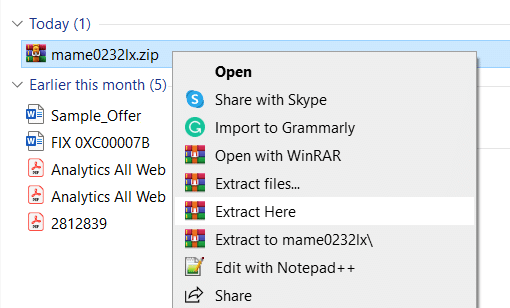
Nota: O descrito acima só se aplica se você tiver o Winrar instalado em seu PC com Windows.
3. Em seguida, baixe MAME ROMs para rodar em seu novo emulador. Roms Mode / Roms Mania são fontes confiáveis de onde você pode baixar uma grande variedade de ROMs MAME. Escolha o jogo desejado e clique no botão DOWNLOAD . Aqui, tomamos o Pokémon como exemplo.
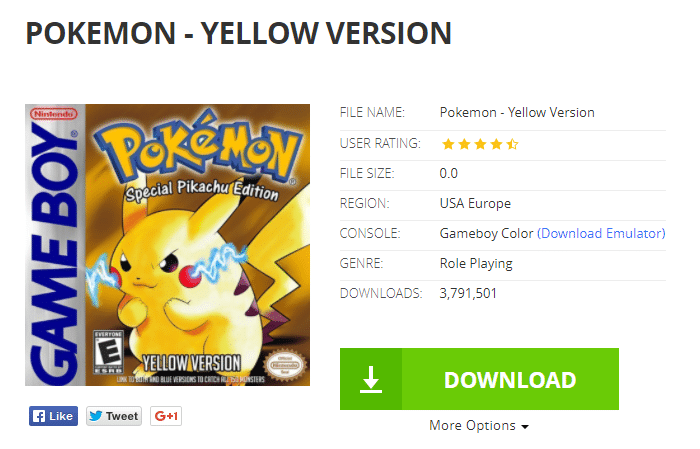
4. Aguarde até que o processo de download seja concluído. Todos os ROMs baixados estarão em formato ZIP. Você pode deixá-los como estão e salvar os ROMs em C: \ mame \ roms .

5. Agora, abra o prompt de comando . Você pode fazer isso digitando o prompt de comando na caixa de pesquisa do menu iniciar, conforme mostrado abaixo.
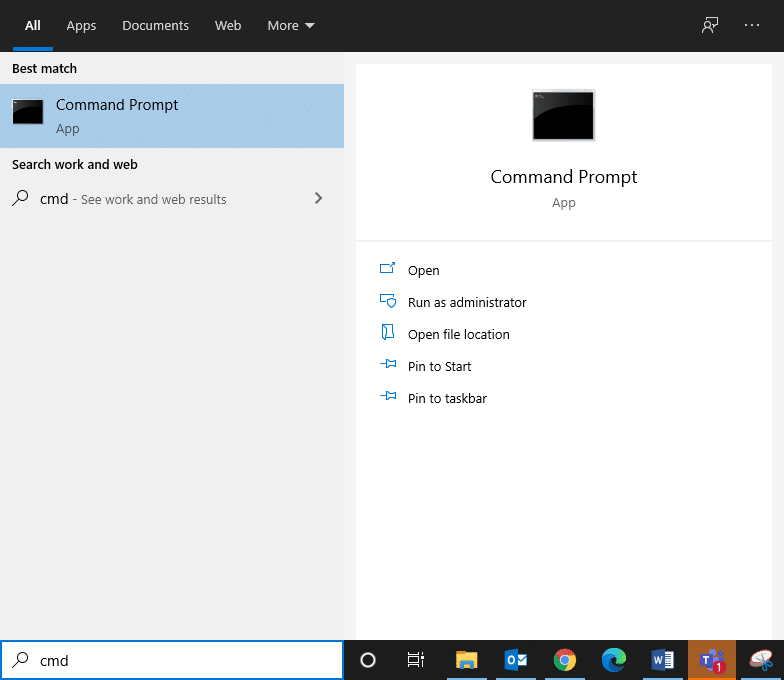
6. No prompt de comando, digite o comando cd \ e pressione Enter . Este comando o direcionará para o diretório raiz.
7. Agora, digite cd \ mame e pressione Enter para navegar na pasta C: \ mame \ conforme ilustrado abaixo.
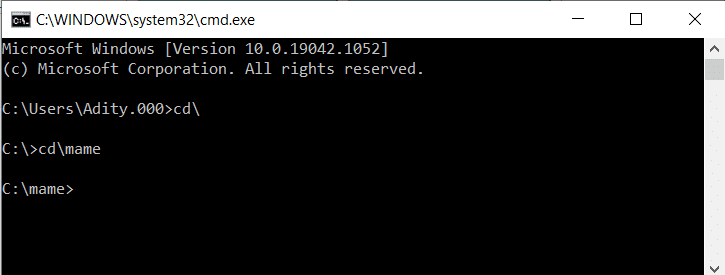
8. Agora, digite mame , deixe um espaço e digite o nome do arquivo do jogo que deseja usar. Por exemplo, mamãe Pokémon
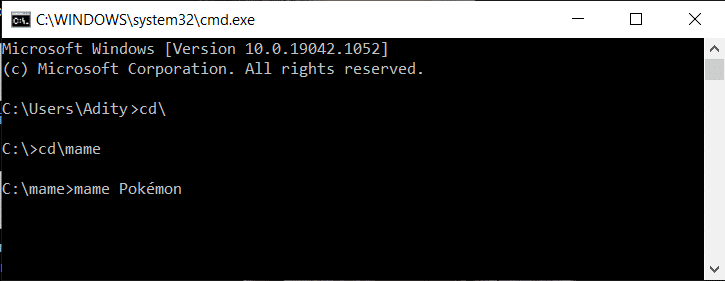
9. Para tornar sua experiência de jogo como aqueles dias dourados, conecte um painel de jogos e selecione a opção Joystick no emulador.
10. Se quiser usar seu joystick, digite –joystick como um sufixo para o comando anterior. Por exemplo: mame Pokémon - joystick
11. Agora, você pode desfrutar dos bons e velhos jogos de arcade em seu PC com Windows.
Aqui está uma lista de todos os comandos que você pode usar com o MAME. E se você estiver procurando por atalhos de teclado, poderá visualizá-los aqui .
Recomendado:
Esperamos que este guia tenha sido útil sobre como usar o MAME para jogar jogos de arcade no PC com Windows . Além disso, se você tiver dúvidas / comentários sobre este artigo, sinta-se à vontade para colocá-los na seção de comentários.
Neste artigo, mostraremos como recuperar o acesso ao seu disco rígido em caso de falha. Vamos acompanhar!
À primeira vista, os AirPods parecem fones de ouvido sem fio comuns. Mas tudo mudou quando alguns recursos pouco conhecidos foram descobertos.
A Apple apresentou o iOS 26 – uma grande atualização com um novo design de vidro fosco, experiências mais inteligentes e melhorias em aplicativos familiares.
Os alunos precisam de um tipo específico de laptop para seus estudos. Ele não deve apenas ser potente o suficiente para um bom desempenho na área de estudo escolhida, mas também compacto e leve o suficiente para ser carregado o dia todo.
Adicionar uma impressora ao Windows 10 é simples, embora o processo para dispositivos com fio seja diferente do que para dispositivos sem fio.
Como você sabe, a RAM é um componente de hardware muito importante em um computador, atuando como memória para processar dados e é o fator que determina a velocidade de um laptop ou PC. No artigo abaixo, o WebTech360 apresentará algumas maneiras de verificar erros de RAM usando software no Windows.
As Smart TVs realmente conquistaram o mundo. Com tantos recursos excelentes e conectividade à Internet, a tecnologia mudou a maneira como assistimos TV.
Geladeiras são eletrodomésticos comuns em residências. As geladeiras geralmente têm 2 compartimentos, o compartimento frio é espaçoso e tem uma luz que acende automaticamente toda vez que o usuário o abre, enquanto o compartimento do freezer é estreito e não tem luz.
As redes Wi-Fi são afetadas por muitos fatores além de roteadores, largura de banda e interferência, mas existem algumas maneiras inteligentes de melhorar sua rede.
Se você quiser voltar para o iOS 16 estável no seu telefone, aqui está o guia básico para desinstalar o iOS 17 e fazer o downgrade do iOS 17 para o 16.
Iogurte é um alimento maravilhoso. É bom comer iogurte todos os dias? Quando você come iogurte todos os dias, como seu corpo muda? Vamos descobrir juntos!
Este artigo discute os tipos de arroz mais nutritivos e como maximizar os benefícios para a saúde de qualquer arroz que você escolher.
Estabelecer um horário de sono e uma rotina para dormir, mudar o despertador e ajustar a dieta são algumas das medidas que podem ajudar você a dormir melhor e acordar na hora certa pela manhã.
Alugue, por favor! Landlord Sim é um jogo de simulação para dispositivos móveis para iOS e Android. Você jogará como proprietário de um complexo de apartamentos e começará a alugar um apartamento com o objetivo de reformar o interior do seu apartamento e deixá-lo pronto para inquilinos.
Obtenha o código do jogo Bathroom Tower Defense Roblox e resgate recompensas emocionantes. Elas ajudarão você a melhorar ou desbloquear torres com maior dano.













